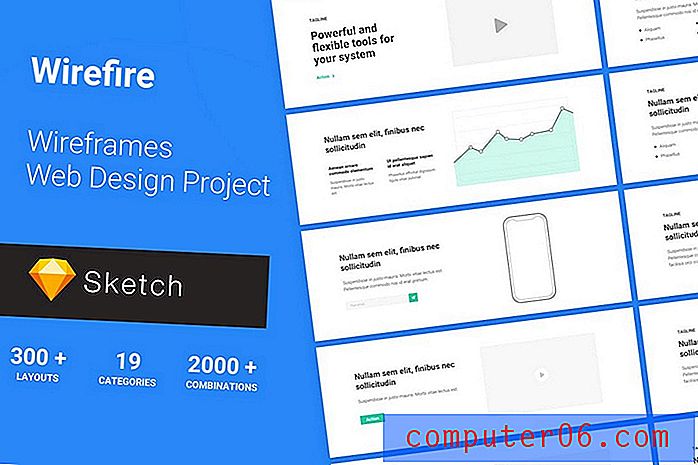Cómo comenzar con pestañas de la última sesión en Internet Explorer 11
¿Alguna vez ha abierto un montón de pestañas en Internet Explorer, solo para cerrar el navegador por accidente y perderlas todas? Este es un hecho común para muchas personas. Pero también es uno que puede resolver cambiando una configuración en el navegador.
Internet Explorer 11 tiene una opción que le permite cambiar su comportamiento de inicio. Al hacerlo, el navegador se abrirá con las pestañas que estaban abiertas cuando se cerró por última vez, en lugar de con la página de inicio que está configurada actualmente. Si a menudo cierra su navegador por accidente, o si le gusta la idea de poder continuar donde lo dejó, siga nuestros pasos a continuación y aprenda cómo comenzar con pestañas de la última sesión cuando inicie Internet Explorer.
Cómo abrir Internet Explorer con pestañas de la última sesión
Los pasos de este artículo cambiarán el comportamiento de Internet Explorer para que cuando reinicie el navegador se abra con las pestañas que estaban abiertas cuando se cerró por última vez. Si tiene varias pestañas abiertas cuando cierra el navegador, todas se abrirán al reiniciar.
Paso 1: abre Internet Explorer.
Paso 2: haz clic en el botón Herramientas en la esquina superior derecha de la ventana que parece un engranaje.

Paso 3: elige el elemento Opciones de Internet en este menú.
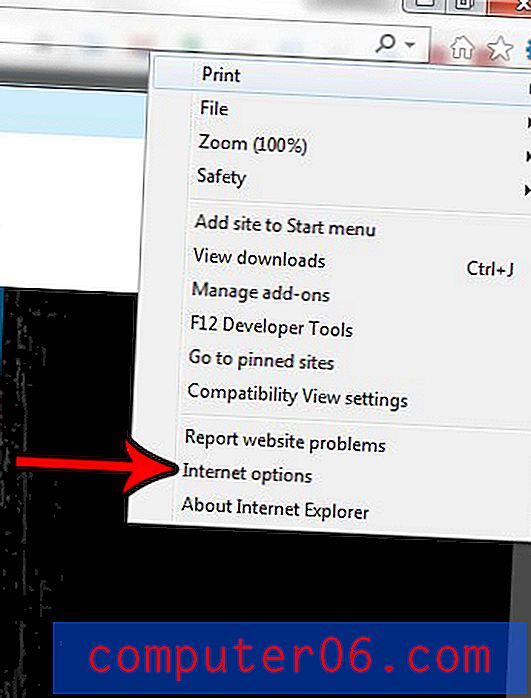
Paso 4: Seleccione la opción Comenzar con pestañas de la última sesión en Inicio, luego haga clic en el botón Aplicar, seguido del botón Aceptar .
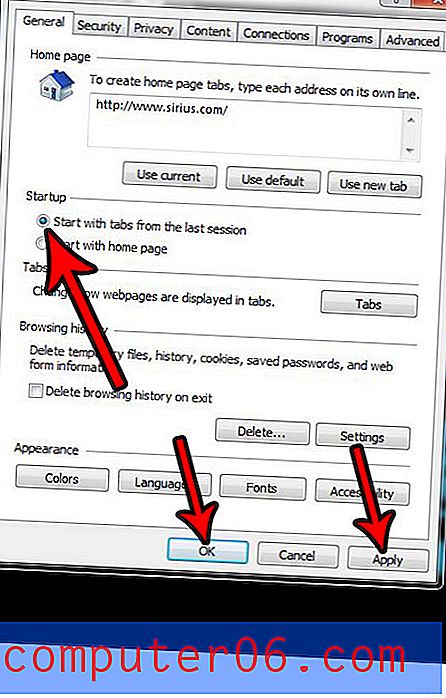
¿Estás tratando de usar un sitio web en el trabajo o la escuela que no funciona? Descubra cómo verlo en el modo de compatibilidad para ver si puede realizar las tareas que necesita completar en ese sitio.